
时间:2021-07-29 22:58:17 来源:www.win10xitong.com 作者:win10
一些网友反应说他在使用win10系统的时候出现了Win10系统玩游戏不能全屏的情况,我们发现还是有很多用户会碰到Win10系统玩游戏不能全屏的情况。我们现在就来看下怎么处理,按照这个步骤去处理就行了:1、按 Win + R 组合键,打开运行,并输入:regedit 命令,确定或回车,可以快速打开注册表编辑器;2、注册表编辑器窗口中,依次展开到就搞定了。下面就由小编给大家细说Win10系统玩游戏不能全屏的具体解决门径。
推荐系统下载:笔记本Win10纯净版
Win10系统不能全屏玩游戏;
方法1:修改注册表
1.按Win R组合键打开运行,输入:regedit命令,确认或按enter,可以快速打开注册表编辑器;
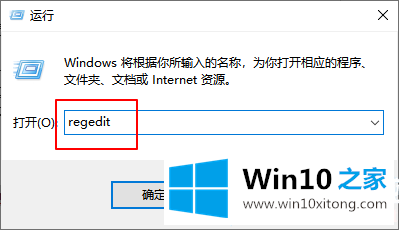
2.在注册表编辑器窗口中,展开到:
机器\ HKEY _本地_机器\系统\控制集001 \控制\图形驱动程序\配置
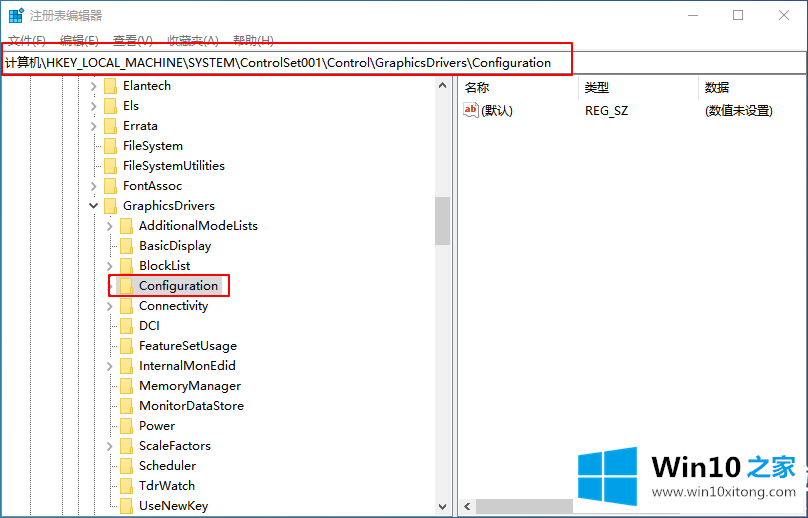
3.右键单击配置项,选择Ctrl F搜索,输入Scaling
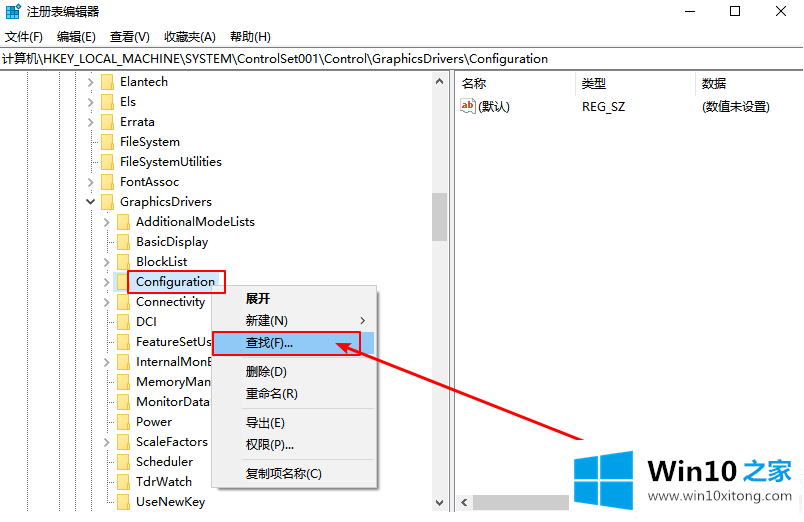
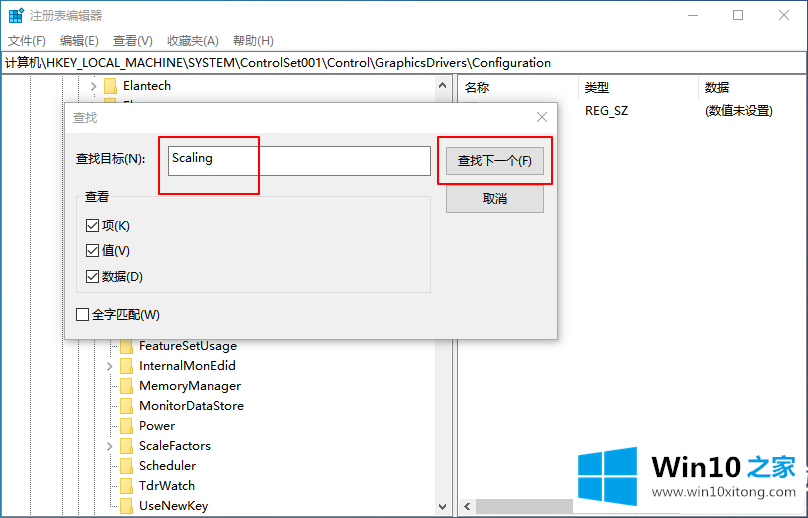
4.找到并双击打开缩放。在编辑DWORD (32位)值的打开窗口中,将数值数据改为3,最后点击确定;
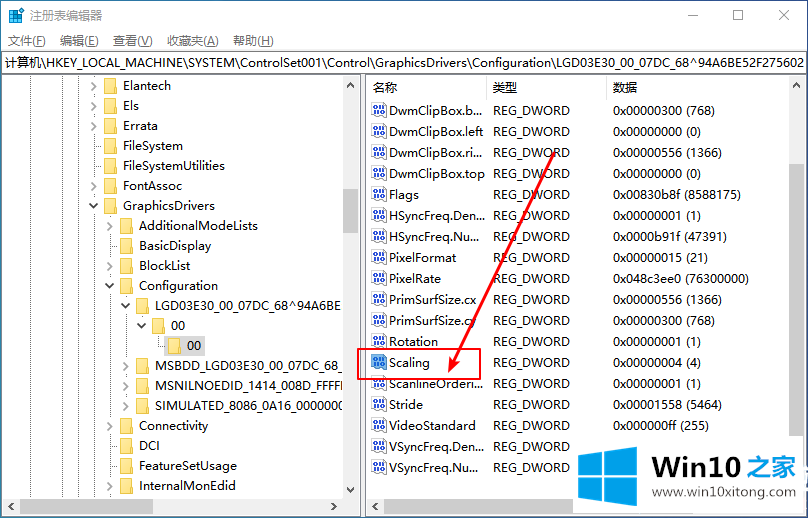
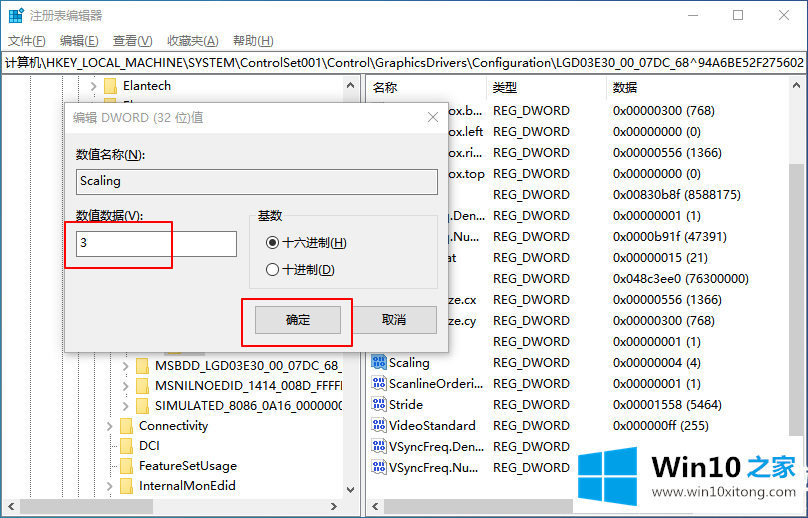
注意:在Scaling中玩4的时候,游戏是4:3。如果你的笔记本是16:9,你的笔记本两边会留下黑边,改成3,游戏全屏
方法2:安装组件的旧版本:DirectPlay
1.点击左下角开始菜单旁边的搜索,然后在搜索框中输入启用或关闭Windows功能,点击打开系统给出的最佳匹配,启用或关闭Windows功能控制面板;
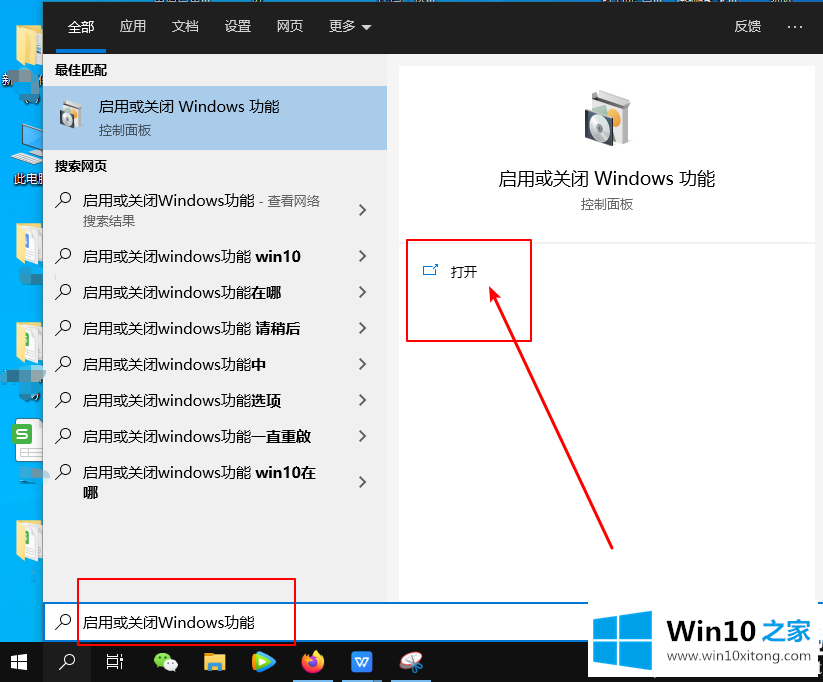
2.在Windows函数窗口中,查找并展开旧组件,然后检查DirectPlay函数,最后点击确定;
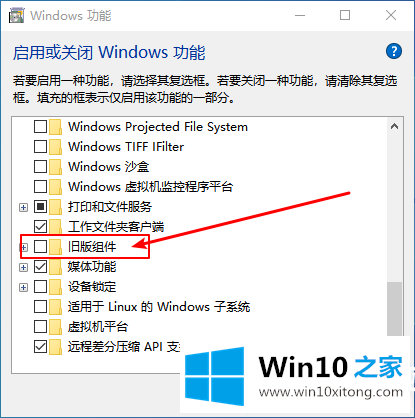
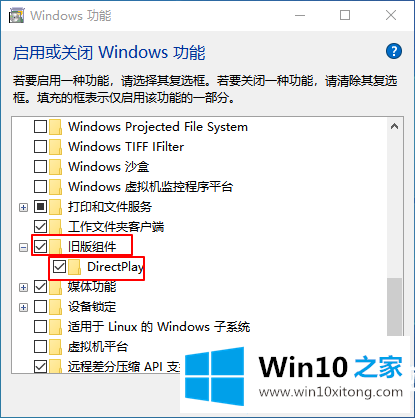
3.随后,系统将完成相关设置的应用。
以上是Win10系统中如何玩不全屏游戏的文章|用不全屏的电脑玩游戏怎么做?如果想了解更多的技术教程,请继续关注win10 Home。
关于Win10系统玩游戏不能全屏的具体解决门径就给大家说到这里了,如果这篇文章对你有所帮助,那么希望你继续支持本站。